오늘은 구글 스프레드 시트 - 엑셀 연동하는 방법을 알아보겠습니다.
요즘은 팀내 데이터 공유를 위해 구글 스프레드 시트를 많이 사용하는 추세입니다. 구글 스프레드시트는 많은 사람들이 볼 수 있는만큼, 바로 데이터 작업을 하기 부담스러울수도 있는데요. 그럴 때 구글 스프레드 시트에 있는 정보를 로컬 엑셀파일로 가져와서 작업하는 방법을 알려드리겠습니다.
방법은 간단합니다. 구글 스프레드시트에서 판매자정보를 가져와 수정한다고 가정해봅시다.
1. 해당 구글스프레드 시트에서 오른쪽 상단의 공유버튼을 누릅니다.

2. 공유창에서 일반 엑세스 부분을 '링크가 있는 모든 사용자'로 바꾸어줍니다.
※ 주의할 점은, 말 그대로 링크가 있는 모든 사용자에게 공유한다는 것은 링크주소만 있으면 해당 구글 스프레드 시트에 접속할 수 있다는 뜻으로 보안이 취약해질수도 있다는 점입니다. 따라서 중요한 정보가 담겨있는 구글 스프레드 시트의 경우 내가 사용할 정보만 가공해서 가져오는 것이 좋습니다.(구글 스프레드 시트의 쿼리 기능을 사용하면 간단하게 원하는 정보를 가공할 수 있습니다)

3. 링크 복사를 눌러줍니다.

4. 정보를 불러올 엑셀에서 데이터 - 웹을 클릭합니다. (참고로 저는 365버전을 사용하고 있습니다)

5. 이때 뜨는 창에 복사한 링크 주소를 넣습니다.
단 여기서 하나 바꿔야 할 것이 있습니다.
https://docs.google.com/spreadsheets/d/1qofHwb1f7eE98XDC5zRvL0owvwTu6JMeVyokz-TkKEs/edit?usp=sharing
최초에 링크를 복사하면 위와같이 링크 뒤에 'edit?usp=sharing'이라고 되어있는데 이 부분을 'export?format=csv'으로 바꿉니다.

6. 그럼 아래와 같이 데이터가 잘 불러와집니다. 로드를 누릅니다.
참고로 데이터 변환을 이용하면 내가 원하는 데이터만을 편집해서 불러올 수 있습니다.
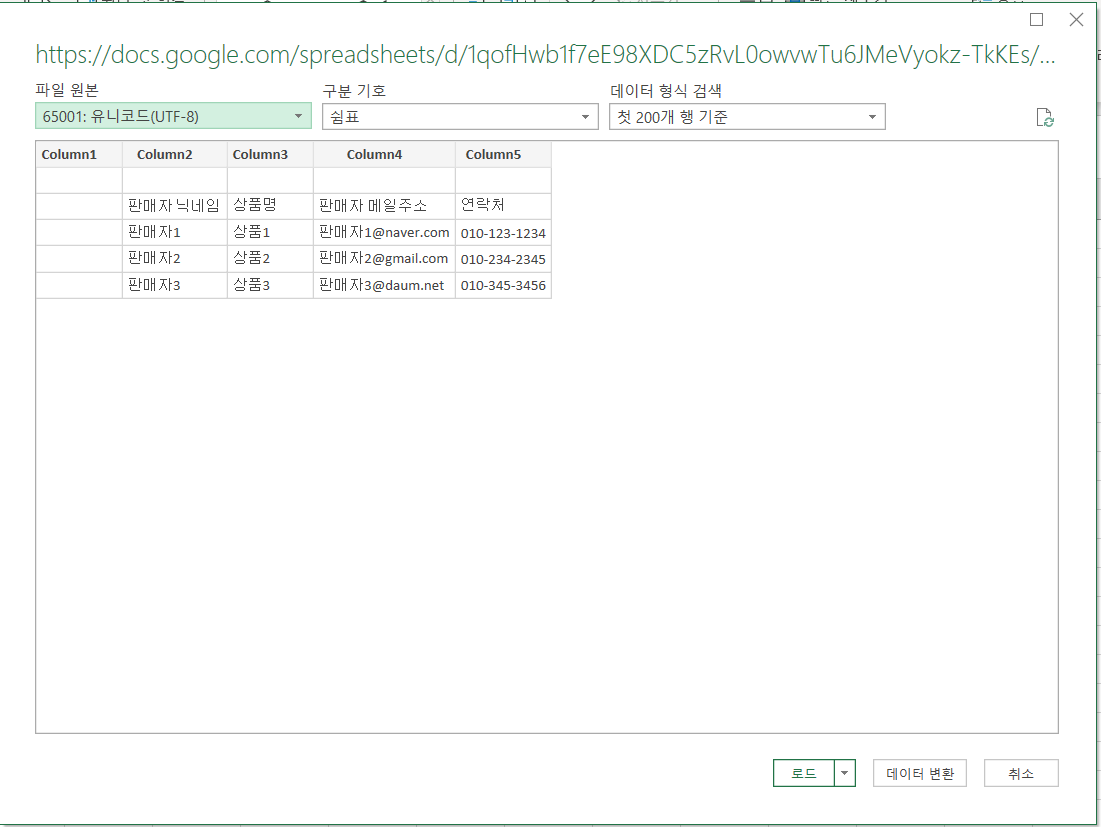
7. 데이터가 잘 불러와집니다.

구글스프레드 시트 정보를 수정한다고 엑셀에 있는 데이터가 자동으로 바뀌지는 않지만, 불러온 데이터 표 부분을 누르고 ALT + F5를 누르면 구글 스프레드 시트 정보를 다시 가져오게 됩니다. 테스트 해볼까요?

판매자 정보에 판매자4, 판매자5를 추가한 뒤, 엑셀 시트에서 ALT + F5를 누른 모습입니다.

이 기능을 잘 활용하면, 자동화에 아주 유용하게 써먹을 수 있습니다. 오늘 내용은 여기까지입니다.
'Fruits > 구글 스프레드 시트 응용' 카테고리의 다른 글
| 구글 스프레드시트 vlookup 보다 편한 Query 함수 사용법 (3) | 2022.07.13 |
|---|

댓글